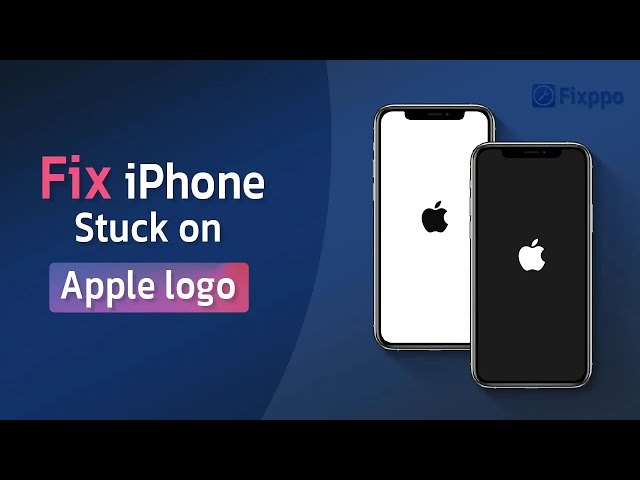Min iPhone fastnar på Apple-logotypen, vad ska jag göra?
En användare fastnade på Apple-logotypen efter att ha försökt nedgradera från iOS 16 till iOS 15. DFU-läge fungerade inte, men problemet löstes med ett verktyg från tredje part.
Du är inte ensam – många iPhone-användare har stött på det här.
Din iPad eller iPhone startar inte bara äpplet och kommer inte vidare. Det spelar ingen roll om du har en iPhone 16, 15, 14, 13, 12, 11, X, 8 eller till och med 6 – problemet är vanligt, men lyckligtvis lösligt. Här går vi igenom beprövade lösningar som fungerar, steg för steg.
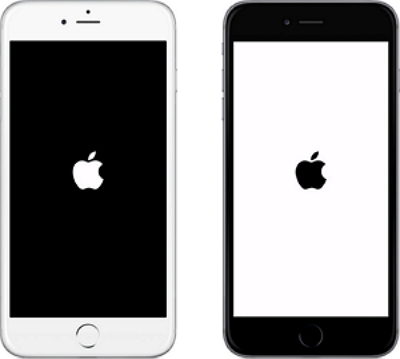
I artikeln:
- Del 1: Varför fastnar min iPhone på Apple-logotypen?
- Del 2: Hur fixar jag min iPhone som fastnat på Apple-logotypen?
- Lås upp iPhone utan återställning eller dataförlust [98 % fungerar]

- Tvinga omstart av iPhone [50 % fungerar]
- Återställ i återställningsläge (med dataförlust) [60 % fungerar]
- Använd DFU-läge (med dataförlust) [70 % fungerar]
- Del 3: Vanliga frågor om iPhone som fastnat på Apple-logotypen
Varför skulle min iPhone fastna på Apples logotyp?
Om din iPhone har fastnat på Apple-logotypen är det förmodligen på grund av iOS-systemet. Detta förhindrar att telefonen startar normalt. Det finns också andra möjliga orsaker:
- Problem när du jailbreakar din iPhone.
- Det gick inte att uppdatera till en ny iOS-version eller nedgradera iOS.
- När du har återställt iPhone från iTunes och iCloud visar din iPhone apple men slås inte på.
- En bugg eller något annat kan ha skadat ditt iOS-system eller din iOS-brandvägg är inte korrekt installerad.
- Hårdvaruproblem: Hårdvaruskador som vattenkontakt eller fysiska stötar kan orsaka att iPhone fastnar på Apple.
Hur fixar jag min iPhone om den fastnar på Apple?
Om din iPhone fastnar på Apple-logotypen kan du lämna din iPhone på Apple-logotypen och tömma batteriet på ström. Efter att ha bekräftat att batteriet är helt urladdat, börja ladda. Ibland startar iPhone automatiskt efter en tid.

Om förloppsindikatorn stannar på skärmen för länge (några timmar), kommer du förmodligen att behöva den perfekta lösningen efter att ha kontrollerat din USB-kabel och USB-port för att se om problemet inte är där.
Annars har lösningarna som nämns nedan visat sig fungera för de flesta iPhone-användare. Du kan behöva prova varje metod tills problemet är löst. Eller så kan du direkt använda metod 2 med 100 % framgång som vi testade.
| Lösningar | Framgång | Öva | Dataförlust |
|---|---|---|---|
iMyFone Fixppo  |
100% | Enkel | Ej |
| Tvinga omstart | 50% | Enkel | Ej |
| Återställningsläge | 70% | Komplicerad | Ja |
| Läge DFU | 50% | Komplicerad | Ja |
1 Unstucked iPhone har fastnat på Apple-logotypen utan återställning eller dataförlust
Hur gör man när din iPhone fortfarande sitter fast på äpplet? Det är möjligt att det är relaterat till ett systemfel. Med iMyFone Fixppo - en professionell iOS-systemreparationsprogramvara, kan du fixa många problem (iOS 17/18 ingår) som att fastna på Apples logotyp eller svart eller vit skärm.

Fixppo funktionslista
- Åtgärda iPhone som fastnar på Apple-logotypen utan att förlora data.
- Fixa över 50 iOS-problem, inklusive DFU-läge, återställningsläge, samt svart och grön skärm.
- Välj mellan 2 effektiva återställningslägen för att 100 % lösa iOS-problem, inklusive iPhone som fastnat på Apple.
- Enkel att använda – ingen teknisk kunskap behövs.
- Volledige ondersteuning voor alle iPhones – inclusief iOS 26 beta – om herstelmodus direct te verlaten.
Steg att följa för att fixa iPhone som fastnat på Apples logotyp med iMyFone Fixppo.
Steg 1 : Anslut din iPhone till datorn och klicka på “Standardläge” för att undvika dataförlust.

Steg 2 : Fixppo identifierar automatiskt din enhet. Klicka på “Ladda ner” för att få rätt iOS-version.

Steg 3 : Klicka på “Starta” för att påbörja reparationen. Din iPhone startar om utan att sitta fast på Apple-logotypen.
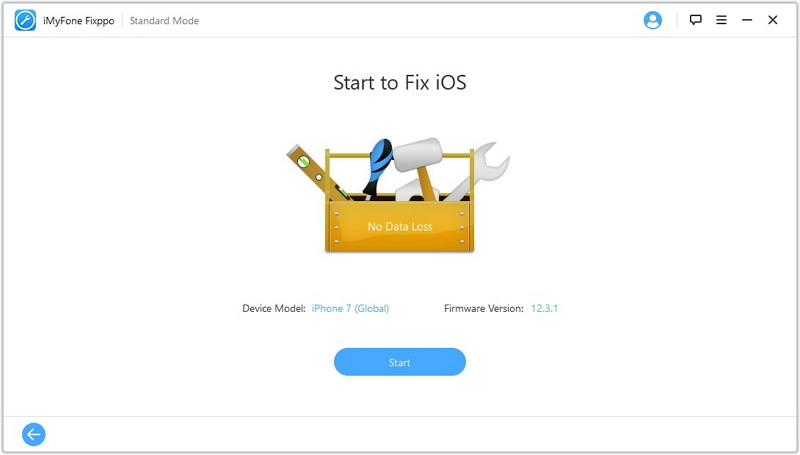
Här är en bra video som visar hur jag fixar min iPhone om den fastnar på Apple.
2 Tvinga omstart av din iPhone
Att starta om din iPhone är det första du ska göra om din iPhone har fastnat på Apples logotyp vid start.
Steg för att starta om din iPhone X, iPhone XS, iPhone XR, iPhone 11 eller iPhone 12/13:
- Tryck och släpp knappen snabbt för att öka volymen.
- Tryck och släpp knappen snabbt för att minska volymen.
- Tryck sedan på och håll in sidoknappen (i cirka 10 sekunder) tills Apple-logotypen visas.
Steg för att starta om din iPhone 8 eller iPhone SE (andra generationen):
- Följ metoden nedan.
Steg för att starta om din iPhone 7:
- Tryck och håll ned volymknappen.
- Samtidigt som du håller ned Sleep/Wake-knappen.
- Håll båda knapparna intryckt i 10 sekunder tills Apple-logotypen visas.
Steg för att starta om din iPhone 6s eller iPhone SE (första generationen):
- Håll och tryck på Sleep/Wake-knappen och hemknappen samtidigt tills Apple-logotypen visas, släpp båda knapparna.
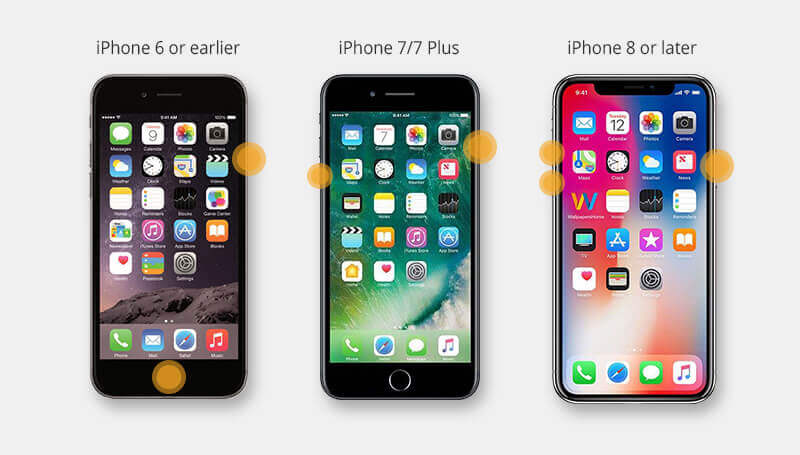
Om din iPhone fastnat på Apple-logotypen efter tvingad omstart, läs vidare.
03 Återställ din iPhone med iTunes med återställningsläge
Om din iPhone fastnat på Apple-logotypen kan du återställa den via iTunes. Anslut din enhet till iTunes och återställ den till fabriksinställningar eller från en säkerhetskopia.
Steg för att fixa iPhone som fastnat på Apple-logotypen med iTunes:
Steg 1: Anslut iPhone till datorn och öppna iTunes. För iPhone 5/6, håll ned både vilo-/väckningsknappen och hemknappen. För iPhone 7, håll ned vilo-/väckningsknappen och volym ned-knappen. För iPhone 8 och nyare, håll ned volym upp- och volym ned-knappen, sedan sidoknappen.
Steg 2: Släpp "Lås"-knappen när skärmen blir svart, och håll ned "Hem"-knappen tills ett meddelande visas om att iPhone är i återställningsläge.
Steg 3: Klicka på "Återställ" i iTunes för att påbörja fabriksåterställning och lösa problemet.
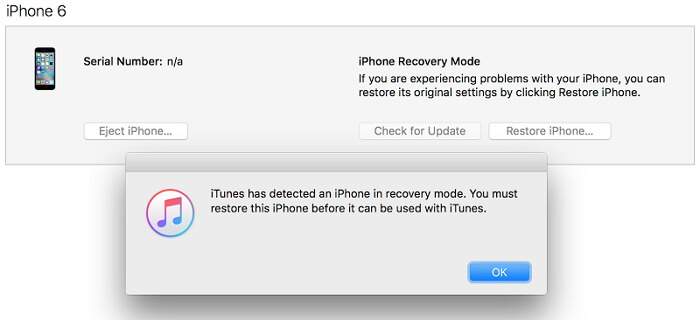
04 Använd DFU-läge för att låsa upp din iPhone till Apple-logotypen
Om andra metoder misslyckas kan DFU-läge lösa en iPhone som fastnat på Apple-logotypen genom att tvinga fram en ren start.
Steg för att återställa med DFU-läge:
Steg 1: Anslut iPhone till datorn och öppna iTunes; för iPhone 5/6/7, håll ned "Lås"- och "Hem"-knapparna, och för iPhone 8/X/XS/XR, håll ned "Volym ner"- och "Volym upp"-knapparna.
Steg 2: Släpp "Lås"-knappen när skärmen blir svart och håll ned "Hem"-knappen tills iTunes visar att din iPhone är i återställningsläge.
Steg 3: Om skärmen förblir svart är du i DFU-läge, och du kan nu följa "Återställningslägessteg" (metod 3) för att återställa din enhet via iTunes.

Om metoderna nedan inte löser problemet, prova den sista metoden för att åtgärda problemet som din iPhone fastnade på Apple-logotypen.
Vanliga frågor: Lär dig mer om iPhone som fastnat på Apple
När det gäller iPhone som har fastnat på Apple, här är några vanligaste frågor:
Q1. När jag kopplar in min iPhone så dyker äpplet upp och försvinner, vad ska jag göra?
Kanske är det ett problem relaterat till uppdateringsfel, skadlig programvara attack, hårdvaruproblem eller instabil drivrutin. du kan tömma iPhone-batteriet, ta bort onödiga appar, hårdåterställa iPhone som fortsätter att slås på igen och uppdatera iOS-versionen.
Q2. Varför blinkar min iPhone på äpplet?
Det här problemet kan uppstå på grund av en skadad fil eller på grund av en iOS-uppdatering. Du kan tvinga omstart av iPhone, göra en återställning med iTunes, använda Fixppo för att fixa Apple-logotypblixtar på din iPhone eller gå till Apple Store.
Q3. Hur gör man när din iPhone har fastnat på äpplet på grund av Touch ID?
Touch ID är mycket viktigt för iPhone-användare som använder pre-iPhone X-modeller. Om Touch ID misslyckas, fastnar din iPhone på Apples logotyp under uppstart och kommer inte att gå till startskärmen. MEN det är möjligt att aktivera Touch ID !
Slutsats
Vi har täckt de 4 bästa metoderna för att fixa iPhone som startar inte bara äpplet och fastnar på Apple-logotypen. Det finns en stor chans att framgångsrikt lösa problemet med de ovanstående metoderna. Vi rekommenderar dock att du använder iMyFone Fixppo, eftersom det inte leder till någon dataförlust och är mycket enkelt att använda med bara några klick.